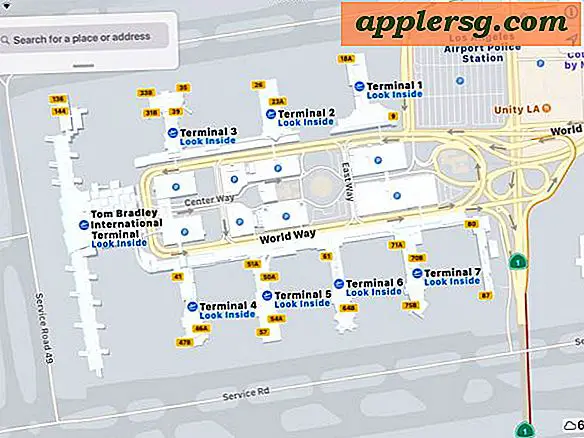Sådan opsættes mikrofonen til Dragon Naturligvis taler
Kontroller din computer og dikter tekst ved hjælp af intet andet end en mikrofon og Dragon Naturally Speaking-software. Inden du kan bruge dette program, skal du dog oprette en brugerprofil, indstille din mikrofon og træne softwaren til at genkende din stemme. Opsætning af mikrofonen sikrer, at Dragon naturligvis opnår den bedst mulige stemmegenkendelsesrate. Programmets installationsguide automatiserer denne opgave, og du vil tale med din computer kort efter installation af produktet.
Opsæt mikrofon
Trin 1
Sæt en mikrofon i din computer, og start Dragon Naturally Speaking. Profilguiden åbnes
Trin 2
Klik på "Næste" og følg instruktionerne på skærmen, da guiden hjælper dig med at oprette din brugerprofil.
Trin 3
Klik på "Opret", når du bliver bedt om det. Guiden bygger din profil og viser siden "Placer din mikrofon".
Trin 4
Placer mikrofonen foran munden som beskrevet i guiden, og klik på "Næste". Siden "Lydstyrkejustering" vises.
.
Trin 5
Klik på "Start volumenkontrol." Guiden viser en kort tekst passage.
Trin 6
Læs teksten, indtil du hører et bip, og klik derefter på "Næste". Siden "Lydkvalitetskontrol" åbnes
Klik på "Start kvalitetskontrol" og læs teksten på den side. Softwaren analyserer din tale og bipper, når du er færdig. Derefter vises en meddelelse, der fortæller dig, om kvalitetskontrollen er bestået eller mislykkedes. Hvis guiden viser meddelelsen "Lydniveau er for lavt", skal du fortsætte til næste afsnit for at rette op på problemet. Ellers skal du klikke på "Næste" for at fuldføre mikrofonopsætningsopgaven. Du kan derefter træne Dragon til at forstå din stemme ved at følge instruktionerne på skærmen, når guiden guider dig gennem denne opgave. Alternativt kan du vælge at udføre denne opgave senere; næste gang du starter programmet, omgår det trin for mikrofonopsætning og fører dig til stemmetræning.
Korrekt problem med lav lydstyrke
Trin 1
Højreklik på ikonet "Højttaler" i proceslinjen nederst på skrivebordet.
Trin 2
Klik på "Optageenheder" for at få vist vinduet "Lyd", der viser dine lydenheder. Find din mikrofon på listen, og klik på den. Klik på "Egenskaber" og derefter på "Niveauer". En skyder mærket "Mikrofon" vises. Skyderen øger mikrofonens lydstyrke, når du flytter den til højre og nedsætter lydstyrken, når du skubber den til venstre.
Trin 3
Træk skyderen til højre. Når du trækker, vises et tal til højre for skyderen. Træk skyderen, indtil tallet er "30", og klik derefter på "OK". Dette øger mikrofonens lydstyrkeniveau til en værdi på 30 procent.
Gå tilbage til Dragon Naturally Speaking-guiden, og klik på "Start Volume Check" for at kontrollere din lydstyrke igen. Hvis du stadig får beskeden "Lydniveau er for lavt", skal du øge mikrofonens lydstyrke som beskrevet tidligere og prøve igen. Fortsæt med at justere lydstyrken, indtil guiden viser en meddelelse "Bestået".